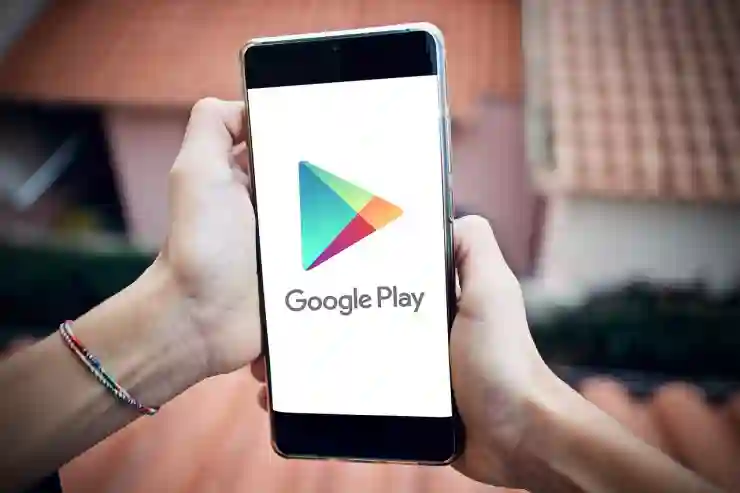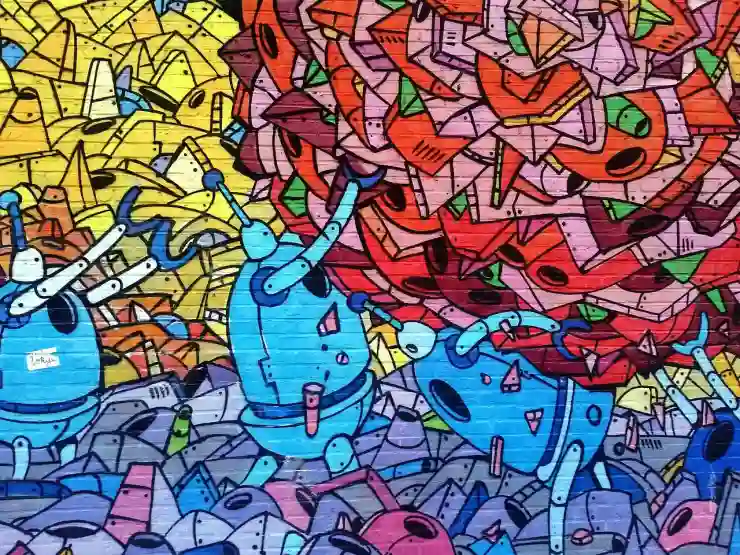모바비는 사용자 친화적인 비디오 편집 소프트웨어로, 간편한 인터페이스와 다양한 기능을 제공하여 초보자부터 전문가까지 모두에게 적합합니다. 이 프로그램은 간단한 드래그 앤 드롭 방식으로 영상 편집을 가능하게 하며, 다양한 효과와 필터를 통해 창의적인 작업을 지원합니다. 이번 포스팅에서는 모바비를 다운로드하고 설치하는 방법을 단계별로 안내드릴 예정입니다. 이제 여러분도 쉽고 빠르게 멋진 영상을 만들어 볼 수 있습니다. 아래 글에서 자세하게 알아봅시다!
모바비 공식 웹사이트 방문하기
웹사이트 주소 입력
모바비 소프트웨어를 다운로드하려면 먼저 모바비의 공식 웹사이트에 방문해야 합니다. 검색 엔진에서 “모바비”를 입력하거나 직접 주소창에 www.movavi.com을 입력하여 사이트에 접속할 수 있습니다. 홈페이지에 들어가면 다양한 제품과 서비스에 대한 정보가 나열되어 있으니, 원하는 소프트웨어를 찾는 것이 중요합니다.
소프트웨어 선택하기
홈페이지에서 여러 가지 비디오 편집 도구와 기능을 확인할 수 있는데, 이 중에서 자신에게 맞는 프로그램을 선택해야 합니다. 예를 들어, 기본적인 비디오 편집 기능만 필요한 경우 ‘모바비 비디오 편집기’가 적합하고, 좀 더 고급 기능이 필요하다면 ‘모바비 스크린 레코더’나 ‘모바비 비디오 컨버터’ 등을 고려해 볼 수 있습니다. 각 프로그램의 설명을 잘 읽고 자신에게 최적화된 선택을 하세요.
다운로드 버튼 클릭하기
원하는 소프트웨어를 결정했다면 해당 프로그램의 페이지로 이동하여 “다운로드” 버튼을 찾아 클릭합니다. 이 버튼은 보통 페이지 중앙이나 상단에 위치해 있으며, 클릭하면 자동으로 설치 파일이 다운로드됩니다. 이 과정에서 인터넷 연결이 원활해야 하며, 다운로드 속도는 사용자의 인터넷 환경에 따라 다를 수 있습니다.

모바비 다운로드 및 설치 방법
설치 파일 실행하기
다운로드 완료 후 파일 찾기
설치 파일의 다운로드가 완료되면 해당 파일을 찾아 실행해야 합니다. 일반적으로 다운로드한 파일은 브라우저의 다운로드 폴더 혹은 바탕화면에 위치하게 됩니다. 파일 이름은 보통 ‘MovaviVideoEditor.exe’와 같은 형식으로 되어 있을 것입니다. 이를 더블 클릭하여 설치 과정을 시작하세요.
사용자 계정 컨트롤 확인하기
파일을 실행하면 사용자 계정 컨트롤(UAC) 창이 뜰 수 있습니다. 여기서 ‘예’ 버튼을 클릭하여 설치 프로그램이 컴퓨터에서 변경 작업을 할 수 있도록 허용합니다. 이는 보안상의 이유로 필요한 단계이며, 이후에는 설치 프로세스가 자동으로 진행됩니다.
설치 지침 따르기
설치 마법사가 나타나면 화면의 지시 사항을 따라야 합니다. 언어 선택, 라이센스 동의 및 설치 경로 설정과 같은 옵션들이 표시될 것입니다. 대부분 기본값으로 진행해도 무방하지만, 특정 경로에 설치하고 싶다면 사용자 지정 옵션을 선택하여 원하는 위치를 지정할 수 있습니다.
프로그램 활성화하기
라이센스 키 입력하기
설치를 완료한 후 첫 실행 시 라이센스 활성화를 요구할 수 있습니다. 이미 구매한 사용자는 해당 이메일 주소와 함께 제공된 라이센스 키를 입력해야 합니다. 만약 무료 체험판으로 사용하고 싶다면 ‘체험판’ 옵션을 선택하여 제한된 기간 동안 모든 기능을 경험해볼 수도 있습니다.
최신 업데이트 확인하기
프로그램이 처음 실행되면 최신 버전인지 확인하는 과정이 필요할 수 있습니다. 업데이트가 있다면 자동으로 설치되는 경우가 많으니 이를 통해 항상 최신 기능과 보안 패치를 적용받는 것이 좋습니다.
사용자 인터페이스 살펴보기
프로그램이 정상적으로 실행되었다면 사용자 인터페이스(UI)를 살펴보세요. 직관적인 배치와 간편한 탐색 시스템 덕분에 초보자라도 쉽게 사용할 수 있는 구조입니다. 메뉴 바와 도구 모음, 미리 보기 창 등 주요 요소들을 한 번씩 눌러보며 어떻게 작동하는지 익혀두시면 도움이 될 것입니다.
영상 편집 시작하기
미디어 임포트 하기
프로그램 내에서 영상을 편집하려면 먼저 미디어 파일들을 불러와야 합니다. 상단 메뉴에서 ‘파일’ 또는 ‘미디어 가져오기’ 버튼을 클릭하여 원하는 영상이나 사진 파일들을 선택합니다. 드래그 앤 드롭 방식으로도 쉽게 추가할 수 있어 직관적입니다.
타임라인 활용하기
미디어를 추가한 후에는 타임라인 영역에서 클립들을 조정하게 됩니다. 필요한 부분만 잘라내거나 순서를 변경하는 등의 작업이 가능하며, 각 클립의 길이를 조절하거나 효과음을 추가하는 것도 손쉽게 할 수 있습니다.
효과 및 필터 적용하기
편집이 어느 정도 완료되었다면 다양한 효과나 필터를 적용해 볼 차례입니다. 모바비에서는 다양한 스타일과 효과들이 준비되어 있어 몇 번의 클릭만으로 멋진 영상을 만들 수 있습니다. 각 효과는 실시간 미리 보기를 통해 어떤 결과물이 나오는지 확인하면서 적용할 수 있으니 마음껏 실험해보세요.
최종 출력 설정하기
출력 포맷 선택하기
편집이 끝난 후에는 최종 영상을 저장하는 과정이 남았습니다. 출력 포맷 설정에서는 MP4, AVI 등 여러 형식 중 하나를 선택할 수 있으며, 플랫폼별 최적화 옵션도 제공하므로 유튜브나 인스타그램 등에 맞춰 설정 가능합니다.
품질 및 해상도 조정하기
출력 품질이나 해상도 또한 중요한 요소입니다. 원본 영상보다 화질 저하 없이 저장하고 싶다면 높은 해상도를 유지하도록 설정하세요. 이는 특히 영상 콘텐츠 제작 시 중요한 부분이며, 고품질 출력을 통해 더욱 전문적인 결과물을 얻을 수 있습니다.
저장 위치 지정하기 및 출력 시작하기
마지막으로 최종 영상의 저장 위치를 정하고 ‘저장’ 혹은 ‘출력’ 버튼을 클릭하면 모든 작업이 마무리됩니다. 생성되는 시간은 영상 길이나 복잡성에 따라 달라지므로 여유롭게 기다려주세요! 최종적으로 완성된 영상을 확인하며 뿌듯함도 느낄 수 있을 것입니다.
마무리로
모바비 소프트웨어를 통해 간편하게 비디오 편집을 시작할 수 있습니다. 공식 웹사이트를 방문하여 적합한 프로그램을 선택하고, 다운로드 및 설치 과정을 따라 진행하세요. 프로그램을 활성화한 후에는 직관적인 인터페이스를 활용해 원하는 영상을 편집하고, 최종 출력 설정을 통해 멋진 결과물을 얻을 수 있습니다. 지금 바로 모바비와 함께 창의적인 영상 제작에 도전해보세요!
유용한 부가 정보
1. 모바비는 다양한 비디오 편집 도구와 기능을 제공하므로 필요에 따라 적절한 프로그램을 선택하는 것이 중요합니다.
2. 무료 체험판 옵션이 있어 라이센스를 구매하기 전에 기능을 충분히 시험해볼 수 있습니다.
3. 최신 업데이트를 확인하여 항상 최신 기능과 보안 패치를 적용받는 것이 좋습니다.
4. 다양한 효과와 필터를 활용하여 창의적인 영상을 쉽게 만들 수 있습니다.
5. 출력 포맷과 해상도를 적절히 설정하면 고품질의 결과물을 얻을 수 있습니다.
요약된 핵심 포인트
모바비 소프트웨어는 사용자 친화적인 인터페이스와 다양한 비디오 편집 기능을 제공합니다. 공식 웹사이트에서 소프트웨어를 다운로드하고 설치 후, 미디어 파일을 임포트하여 타임라인에서 편집할 수 있습니다. 마지막으로 출력 포맷과 품질 설정을 통해 전문적인 영상을 제작할 수 있습니다.
자주 묻는 질문 (FAQ) 📖
Q: 모바비는 어디에서 다운로드할 수 있나요?
A: 모바비는 공식 웹사이트에서 다운로드할 수 있습니다. 웹사이트에 접속하여 원하는 소프트웨어를 선택한 후, ‘다운로드’ 버튼을 클릭하면 설치 파일을 받을 수 있습니다.
Q: 모바비 설치 과정은 어떻게 되나요?
A: 다운로드한 설치 파일을 실행한 후, 화면에 나타나는 지침에 따라 설치 과정을 진행하면 됩니다. 일반적으로 ‘동의’ 버튼을 클릭하고 설치 경로를 선택한 뒤, ‘설치’ 버튼을 클릭하면 됩니다.
Q: 모바비 설치 후 사용하려면 별도의 등록이 필요한가요?
A: 네, 모바비의 일부 기능은 유료 버전에서만 제공됩니다. 무료 체험판으로 시작할 수 있지만, 전체 기능을 이용하려면 라이센스를 구매하여 등록해야 합니다.